
Windows 10の2019年後半の大型アップデート「November 2019 Update(バージョン:1909)」の配信がスタート。待ちきれない人は手動でどうぞ!
最終更新 [2019年11月14日]
この記事内には広告リンクが含まれています。
\\どうかフォローをお願いします…//
< この記事をシェア >
Windows 10「November 2019 Update(バージョン:1909)」に手動アップデートする方法です。

Windows 10の2019年後期の大型アップデートとなる「November 2019 Update(バージョン:1909)」が配信されています。
そのうち全Windowsに自動的に配信が始まっていくかとは思いますが、まだきてないという人はマイクロソフトのページから手動でダウンロード&インストールすることもできます。
待ちきれないという人は手動でどうぞ!
関連記事:【Windows10】Windows Updateの自動/手動を切り替える、無効化する、自動ダウンロードをオフにする方法まとめ
【Windows 10】November 2019 Update(1909)に手動アップデートする方法
Windows 10 Upgraderからではなく、通常のWindows Updateから実行できる
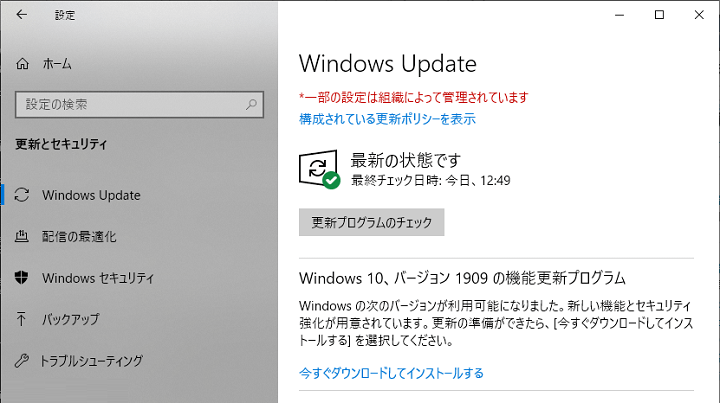
過去の大型アップデートの時は、Windows 10 Upgraderから手動アップデートしていたのですが、今回のNovember 2019 Update(1909)は、通常のWindows Updateから手動でアップデートできます。
これまでの大型アップデートよりもダウンロードの時間も短く、割とサクッと完了します。
November 2019 Update以前の更新が適用されていないとアップデートできない
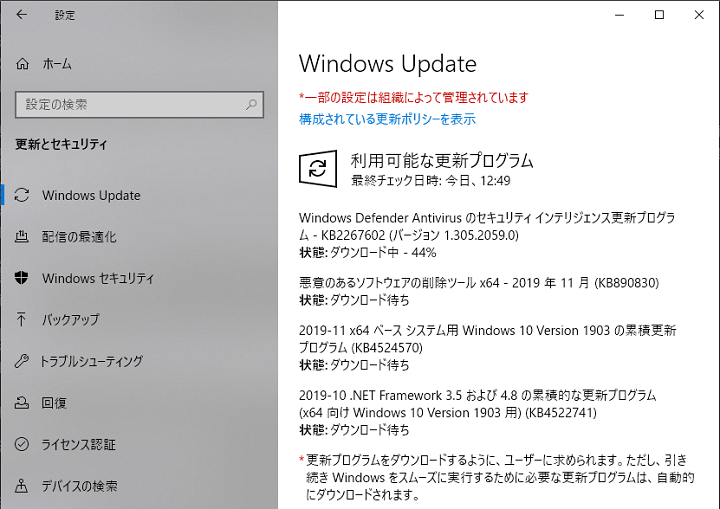 2019/11/14
2019/11/14
ちなみにMay 2019 Update(1903)であっても、更新プログラムをスルーしているとNovember 2019 Update(1909)にアップデートできませんでした。
更新プログラムが残っている状態の場合は、それらを先に適用する必要があります。
Windows Updateからアップデートする手順
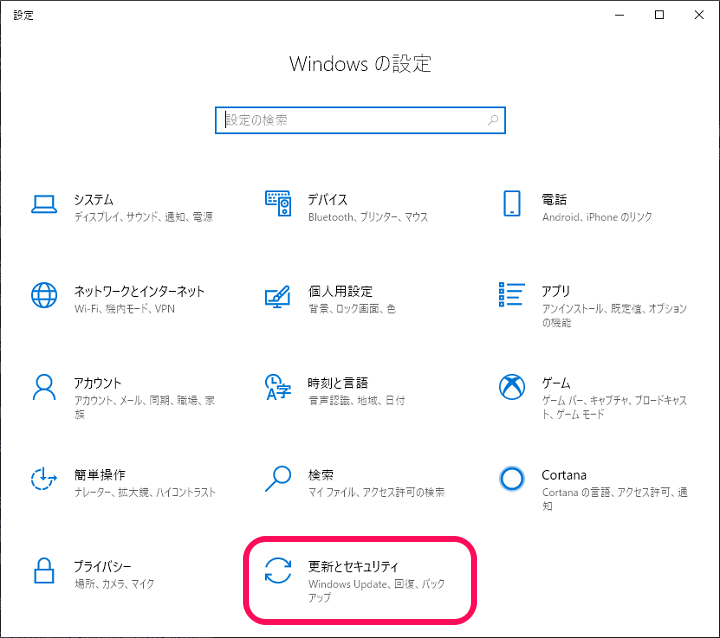
Windowsの設定を開きます。
「更新とセキュリティ」をクリックします。
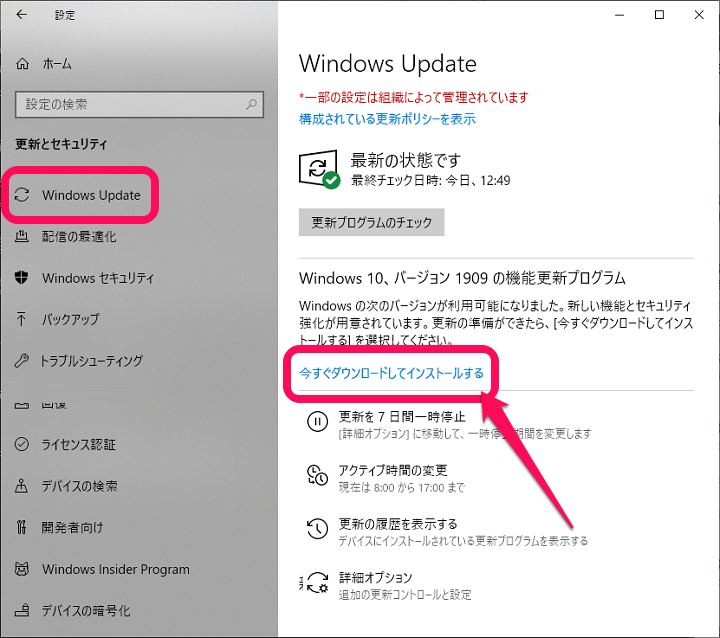
左のメニューから「Windows Update」を選択します。
右側に「Windows 10、バージョン1909の機能更新プログラム」と表示されていればアップデートできる状態です。
もし表示されていない場合は「更新プログラムのチェック」をクリックしてみてください。
それでも表示されない場合は、PC互換性がまだないか、現行のWindowsの更新が適用されていない状態です。
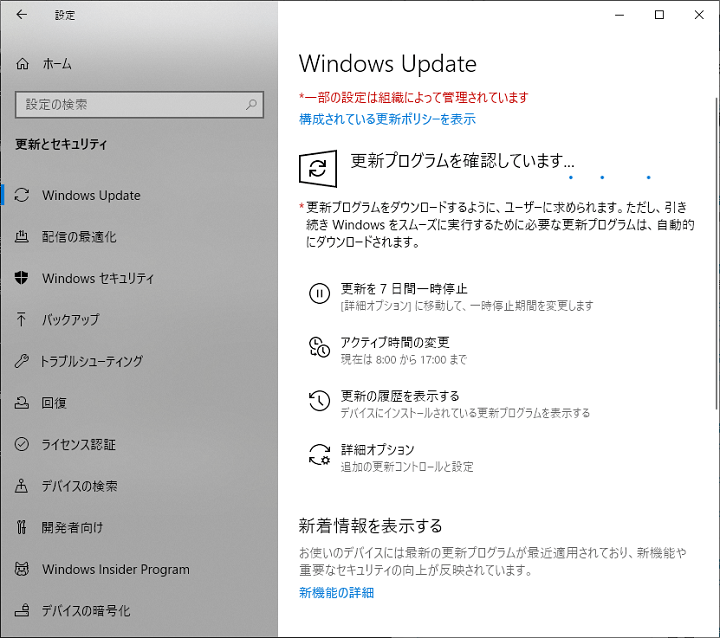
更新プログラムのダウンロードが実行されます。
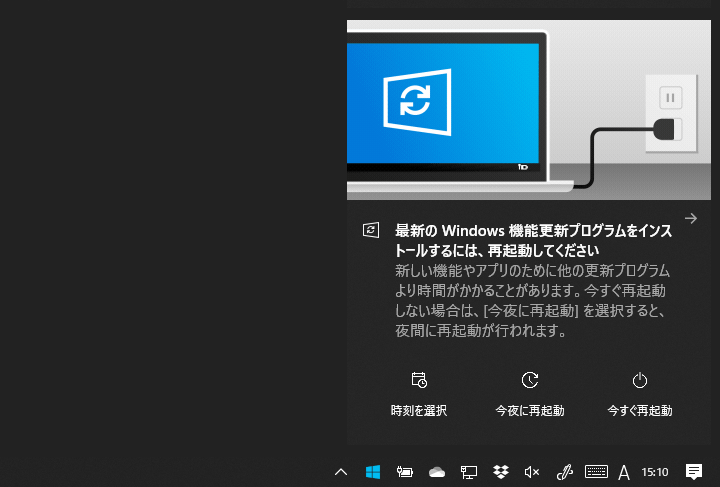
プログラムのダウンロードが完了するとデスクトップに通知が届きます。
アップデートには再起動が必要
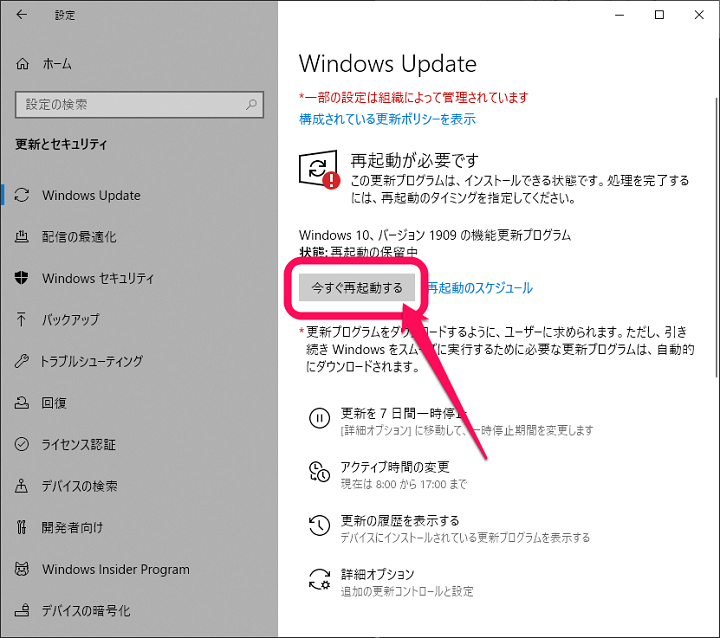
アップデートには再起動が必要となります。
自分の環境だとこれまでのWindowsの大型アップデートは、ダウンロード+インストールで30分くらいかかることも多かったのですが、今回のNovember 2019 Updateは、ダウンロード+インストールで10分もかからずに完了しました。
大型アップデートですが、特に大きく操作が変わったり、目玉の新機能が登場したりというのはあまりありません。
Windowsを最新化することにもなるので、時間に余裕がある時にNovember 2019 Updateをインストールしてみてください。
関連記事:【Windows10】Windows Updateの自動/手動を切り替える、無効化する、自動ダウンロードをオフにする方法まとめ
< この記事をシェア >
\\どうかフォローをお願いします…//
この【Windows10】November 2019 Update(1909)に手動アップデートする方法の最終更新日は2019年11月14日です。
記事の内容に変化やご指摘がありましたら問い合わせフォームまたはusedoorのTwitterまたはusedoorのFacebookページよりご連絡ください。


























